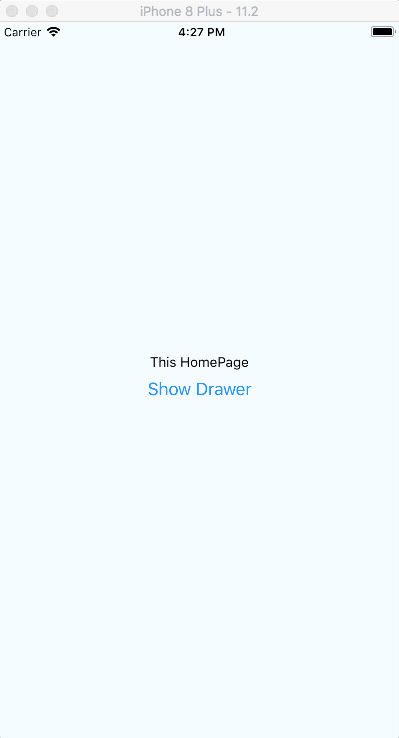四、react-navigation使用
react-navigation是FaceBook推荐使用的一个库,用于导航效果,官方文档
使用之前先在根目录文件内执行命令
yarn add react-navigation
它有三种类型的
StackNavigator- 与iOS中的UINavigationController类似,也是采用栈类型,将一个新的页面push进栈中进行展示。TabNavigator- 与UITabbarContrller类似的效果,主要用于一个屏幕内横向切换不同界面DrawerNavigator- 侧滑栏效果
五、StackNavigator的使用
首先,先在根目录下生成一个stack.js的js文件,
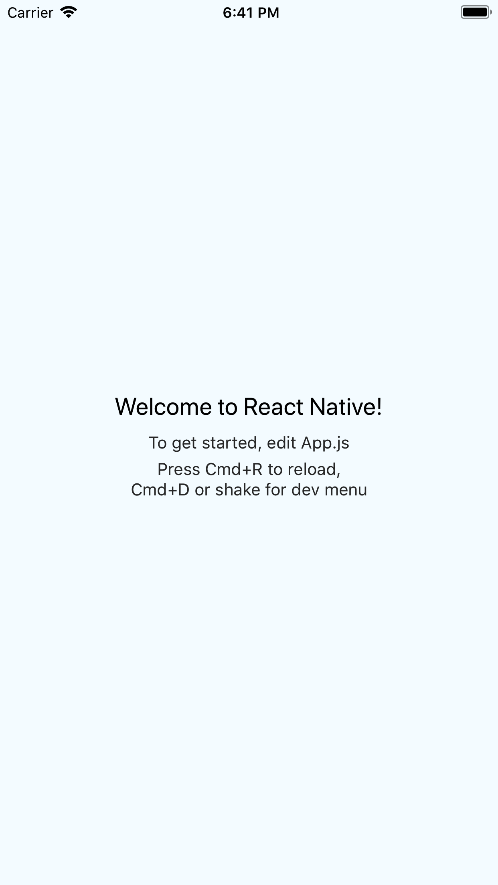
在iOS将文件名替换为stack
jsCodeLocation = [[RCTBundleURLProvider sharedSettings] jsBundleURLForBundleRoot:@"stack" fallbackResource:nil];
照例,先定义好页面
AppRegistry.registerComponent('DemoProject', () => RootPage);
export default class RootPage extends React.Component {
render() {
return <CustomStack />;
}
}
其中,CustomStack是我们自定义的导航组件
export const CustomStack = StackNavigator({
HomePage: {
screen: HomeVC
},
SecondPage: {
screen: SecondVC
},
});
由StackNavigator生成导航主键。HomePage和SecondPage是我们的两个页面,页面里带有screen的参数,里面的组件才是定义页面内容的地方。要注意的是,顺序依次是进栈的顺序。
分别定义HomeVC组件和SecondVC组件
class HomeVC extends React.Component {
static navigationOptions = {
title: 'HomeVC',
};
render() {
const {
navigate
} = this.props.navigation;
return (
<View>
<Text>Hello, This is HomeVC!</Text>
<Button
onPress={() => navigate('SecondPage')}
title="Jump to SecondVC"
/>
</View>
);
}
}
class SecondVC extends React.Component {
static navigationOptions = {
title: 'SecondVC',
};
render() {
return (
<View>
<Text>Now, you are in SecondVC</Text>
</View>
);
}
}
可以有以下的效果:
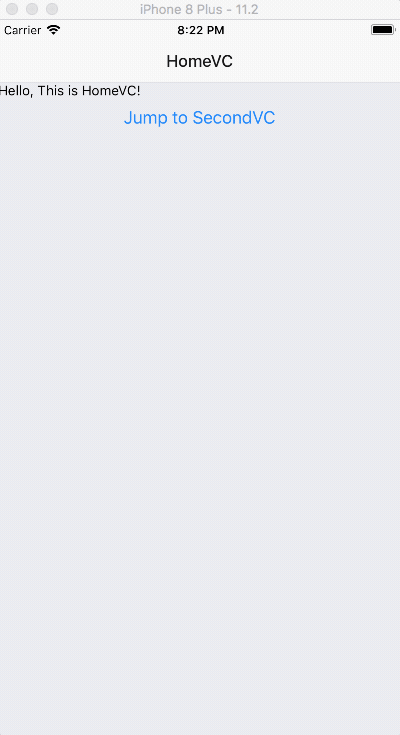
全部代码:
stack.js
import React from 'react';
import {
AppRegistry,
StyleSheet,
Text,
View,
Button
} from 'react-native';
import {
StackNavigator
} from 'react-navigation';
AppRegistry.registerComponent('DemoProject', () => RootPage);
export default class RootPage extends React.Component {
render() {
return <CustomStack />;
}
}
class HomeVC extends React.Component {
static navigationOptions = {
title: 'HomeVC',
};
render() {
const {
navigate
} = this.props.navigation;
return (
<View>
<Text>Hello, This is HomeVC!</Text>
<Button
onPress={() => navigate('SecondPage')}
title="Jump to SecondVC"
/>
</View>
);
}
}
class SecondVC extends React.Component {
static navigationOptions = {
title: 'SecondVC',
};
render() {
return (
<View>
<Text>Now, you are in SecondVC</Text>
</View>
);
}
}
export const CustomStack = StackNavigator({
HomePage: {
screen: HomeVC
},
SecondPage: {
screen: SecondVC
},
});
六、TabNavigator的使用
声明很简单
const MainTabController = TabNavigator({
TabItem_1: {
screen: HomeVc
},
TabItem_2: {
screen: SecondVC
},
TabItem_3: {
screen: ThirdVC
},
}, {
tabBarPosition: 'bottom',
tabBarOptions: {
activeTintColor: '#e91e63',
},
});
每个VC都对应一个界面,
tabBarPosition:位置,Tab有顶部top和底部bottom的位置
activeTintColor:是选中时TabItem的颜色
页面代码:
class HomeVc extends React.Component {
static navigationOptions = {
tabBarLabel: 'Home',
tabBarIcon: ({
tintColor
}) => (
<Image
source={require('./imgs/01.png')}
style={[styles.icon, {tintColor: tintColor}]}
/>
),
};
render() {
return (
<View style={styles.homecontainer}>
<Text>
This is HomeVC page
</Text>
</View>
);
}
}
navigationOptions是Tab的一些选项,里面有Tab的名称和图片,依次设置三个页面后可以达到这个效果
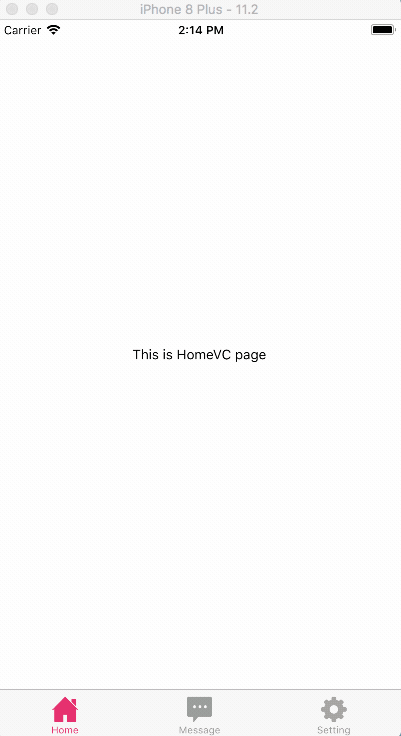
将StackNavigator作为一个Page插入TabItem
const HomeNav = StackNavigator({
HomePage: {
screen: HomeVC,
navigationOptions: {
title: 'HomePage',
}
},
SecondPage: {
screen: SecondVC
},
});
const MainTabController = TabNavigator({
TabItem_1: {
screen: HomeNav //Nav作为一个Page插入来
},
TabItem_2: {
screen: MessageVC
},
TabItem_3: {
screen: SettingVC
},
}, {
tabBarPosition: 'bottom',
tabBarOptions: {
activeTintColor: '#e91e63',
},
});
下面就是Tab+Nav的效果
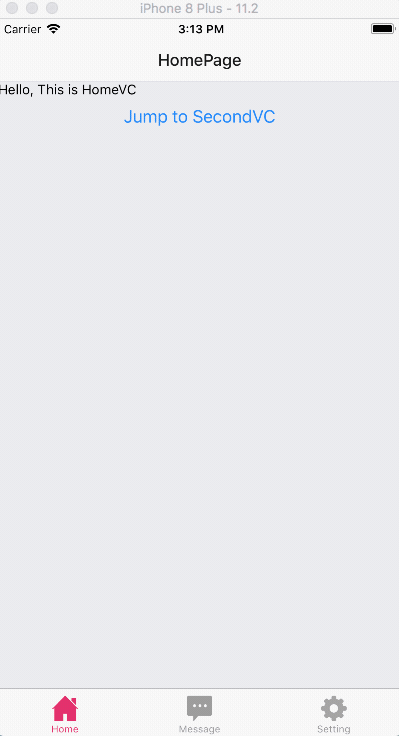
七、DrawerNavigator
class MyHomeScreen extends React.Component {
static navigationOptions = {
drawerLabel: 'Home',
drawerIcon: ({
tintColor
}) => (
<Image
source={require('./imgs/01.png')}
style={[styles.icon, {tintColor: tintColor}]}
/>
),
};
render() {
return (
<View style={styles.container}>
<Text>This HomePage</Text>
<Button
onPress={() => this.props.navigation.navigate('DrawerOpen')}
title="Show Drawer"
/>
</View>
);
}
}
class MyNotificationsScreen extends React.Component {
static navigationOptions = {
drawerLabel: 'Notifications',
drawerIcon: ({
tintColor
}) => (
<Image
source={require('./imgs/02.png')}
style={[styles.icon, {tintColor: tintColor}]}
/>
),
};
render() {
return (
<View style={styles.container}>
<Text>This MyNotificationsScreen</Text>
<Button
onPress={() => this.props.navigation.navigate('DrawerOpen')}
title="Go back home"
/>
</View>
);
}
}
const styles = StyleSheet.create({
icon: {
width: 24,
height: 24,
},
container: {
flex: 1,
justifyContent: 'center',
alignItems: 'center',
backgroundColor: '#F5FCFF',
},
});
const MyApp = DrawerNavigator({
Home: {
screen: MyHomeScreen,
},
Notifications: {
screen: MyNotificationsScreen,
},
});
其中
this.props.navigation.navigate('DrawerOpen')
这是打开抽屉
this.props.navigation.navigate('DrawerClose')
点击空白或者上面这句代码是关闭抽屉,
navigationOptions里设置的是抽屉的标题或者图片